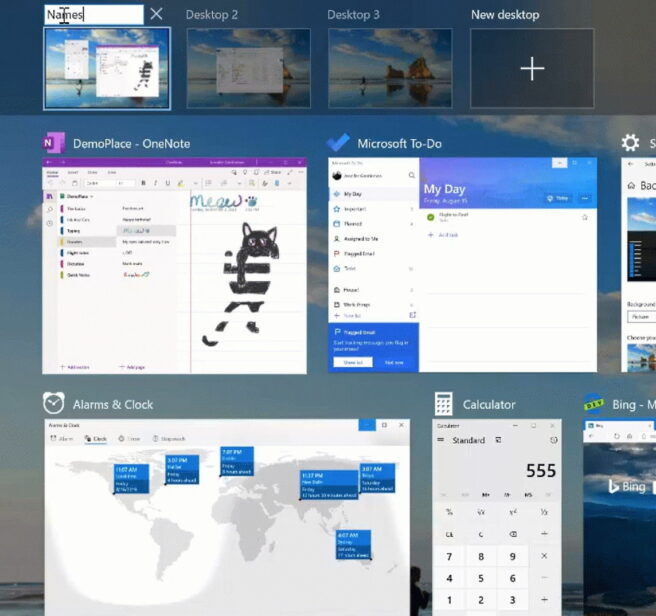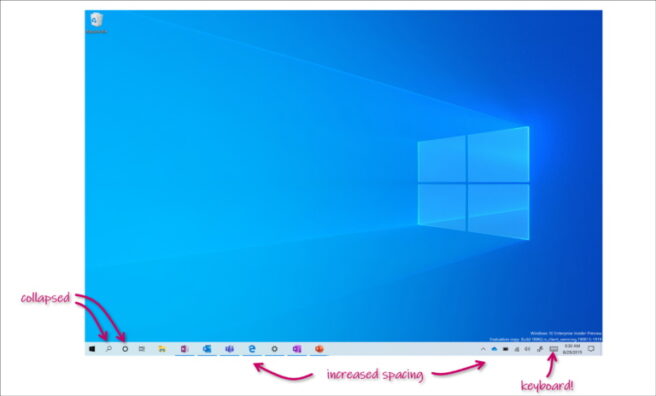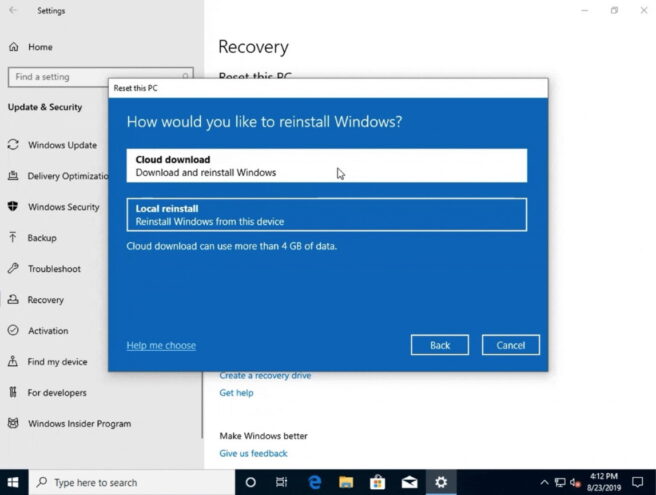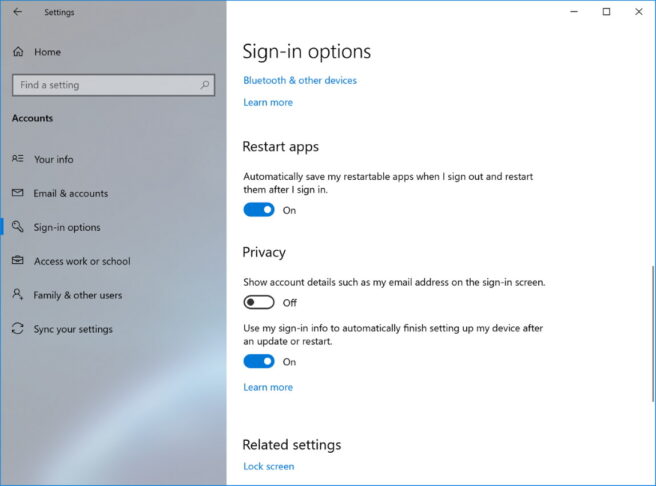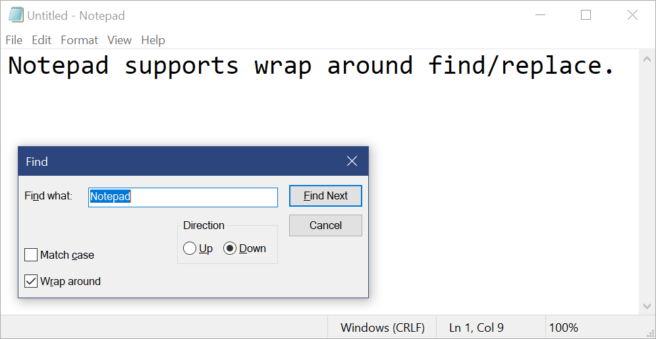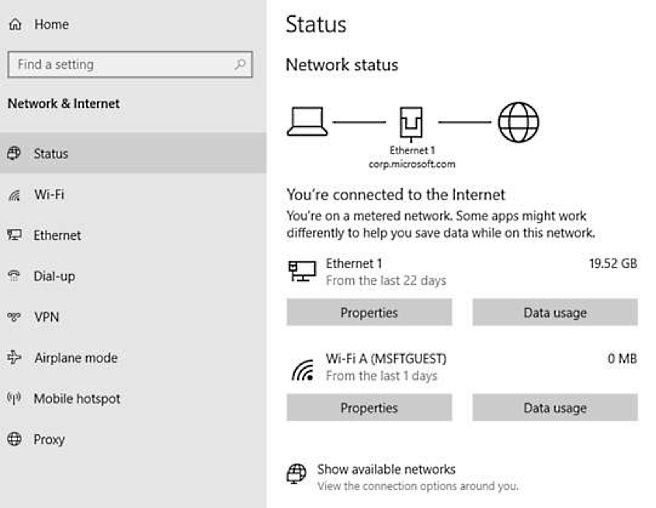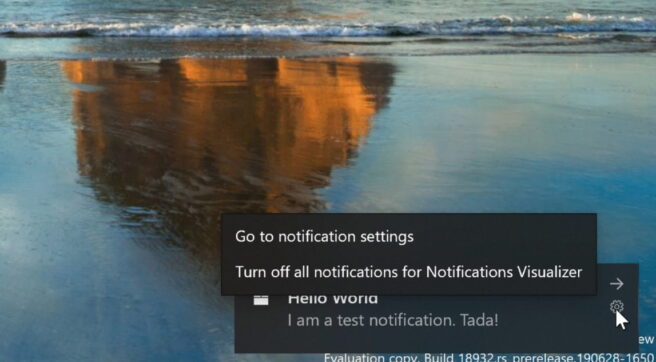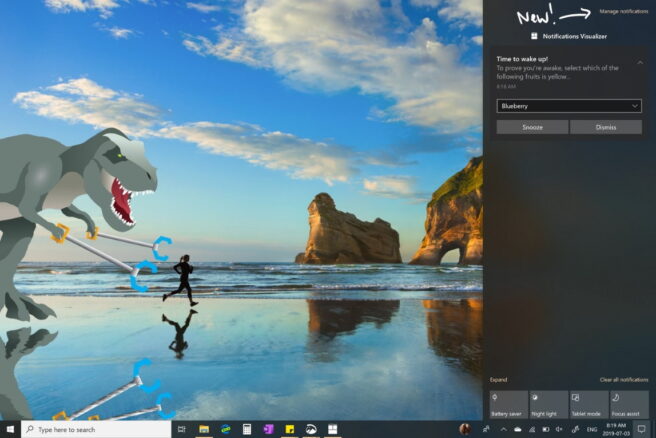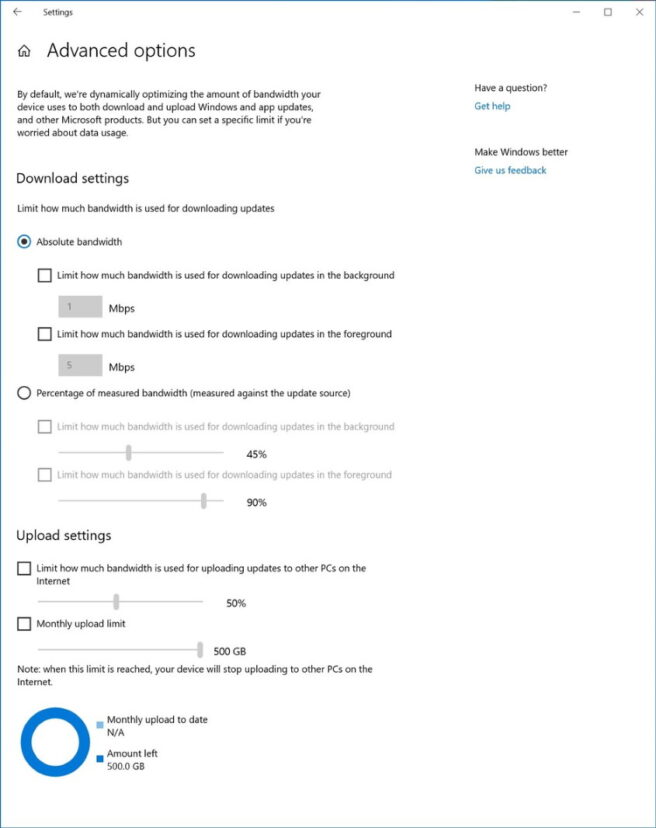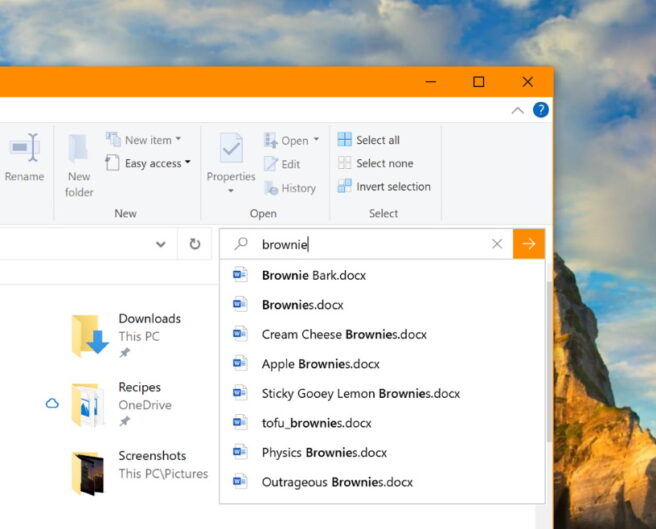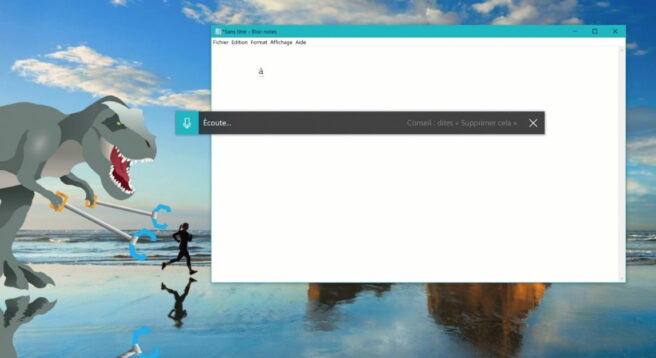Seguimos con la 2ª y última parte de esta publicación sobre las mejoras y otras modificaciones introducidas con la última gran actualización del Sistema Operativo Windows, la conocida como 10 May 2020 Update (antes la rama 20H1)
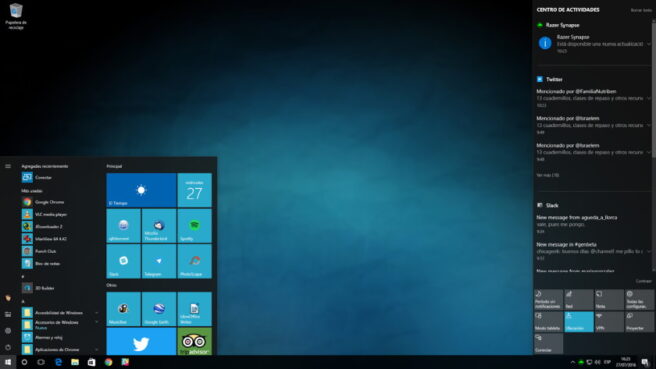
En la anterior publicación, Windows 10 May update 2020. Novedades de la última gran actualización (1ª parte), decíamos que la actualización de primavera de Windows 10 llega cargada de novedades y mejoras, cambios que en Microsoft se han encargado de detallar y explicar para que los usuarios puedan exprimir al máximo la nueva actualización.
En esta 2ª y última publicación al respecto, hablaremos también de los protocolos que utiliza Microsoft para la actualización de su S.O. en los millones de equipos en los que está instalado en el mundo. Bien, sigamos con las novedades:
Escritorios virtuales
Ahora podemos renombrar los escritorios virtuales acudiendo a la «Vista de tareas» y seleccionando el icono de Vista de tareas en la barra de tareas o presionando la combinación de teclas WIN + Tab. En ese punto basta con seleccionar el nuevo escritorio para edita el nombre.
Nueva interfaz para PC convertibles 2 en 1
Se mejora el aspecto cuando se usa el modo tableta con una interfaz más cuidada:
- Mayor espacio entre los iconos de la barra de tareas.
- El cuadro de búsqueda en la barra de tareas pasa a ser un icono.
- File Explorer cambia al diseño táctil optimizado.
- El teclado táctil aparece de forma automática al tocar los campos de texto.
Restablecimiento en la nube
Con Windows 10 2004 llega la posibilidad de restablecer el PC desde la nube y no sólo en local. Esto evita que el sistema tenga que ocupar espacio de almacenamiento en el disco duro.
Con el único requisito de contar con una conexión de red, este sistema reinstalará la misma instalación/compilación, versión y edición que está instalada actualmente en el dispositivo.
Mejoras en las aplicaciones
Windows 10 ahora ofrece un mayor control en lo relativo a las aplicaciones que se reinician. El sistema guarda automáticamente las aplicaciones al cerrar sesión, reiniciar o cerrar Windows, y las reinicia la próxima vez que inicie sesión.
Esta configuración está desactivada de manera predeterminada y puede cambiarse en la ruta «Configuración > Cuentas > Iniciar sesión en opciones«.
Bloc de notas
El Bloc de notas mejora el proceso de búsqueda/reemplazo con una nueva función que le permite recordar los valores ingresados previamente, de forma que los abre cuando de nuevo abrimos el diálogo de búsqueda y empezamos a teclear.
Igualmente, se hace más fácil hacer zoom de texto en el Bloc de notas con una nueva opción de menú en «Ver > Zoom para cambiar el nivel de zoom» o usando la combinación de teclas «Ctrl + Plus, Ctrl + Minus y Ctrl + MouseWheel» para acercar y alejar y usar «Ctrl + 0» para restaurar el nivel de zoom al valor predeterminado.
Para evitar que perdamos datos, el Bloc de notas ahora mostrará un asterisco (*) en la barra de título antes del título de un documento para indicar que un documento tiene cambios sin guardar.
Desde el Bloc de notas ahora se pueden enviar comentarios en la ruta «Ayuda > Enviar comentarios» para abrir el Centro de comentarios. Además, a partir de esta compilación, Microsoft agrega la opción de guardar archivos en UTF-8.
Mejoras en la página de configuración de red
Se renueva la interfaz de la página de inicio de Red e Internet en Configuración para proporcionar más información de un vistazo sobre la conectividad del dispositivo. Las conexiones activas se muestran ahora en la página Estado y se pueden ver cuántos datos está utilizando una red, con la posibilidad de establecer un límite para esa red, en la misma pagina de estado.
Creación de eventos
Ahora se puede crear un evento directamente desde el menú desplegable Calendario en la barra de tareas con solo seleccionar la fecha y la hora en la esquina inferior derecha de la barra de tareas. Al abrir el menú desplegable del Calendario se elije la fecha deseada, se empieza a escribir en el cuadro de texto y el sistema permitirá establecer una hora y ubicación.
Mejoras en las notificaciones
Al recibir una notificación, contaremos con una opción para desactivar las notificaciones de esa aplicación o dirigirse a la configuración de notificaciones de la aplicación.
Además, se pueden silenciar todas las notificaciones dentro de «Configuración de notificaciones y acciones» evitando así tener que ir al «Panel de control«. También añaden un enlace directo en la parte superior del Centro de acción para administrar las notificaciones.
Y como última mejora, ahora se facilita el acceso a las aplicaciones que han enviado notificaciones más recientemente para poder gestionarlas.
Mejoras en el uso de red
Con Windows 10 20034 llega una nueva opción para limitar el ancho de banda utilizado por Delivery Optimization como un valor absoluto. El usuario que tiene velocidades de red bajas, se beneficia de una herramienta en la ruta «Configuración > Actualización y seguridad > Optimización de entrega > Opciones avanzadas«.
Windows Ink Workspace
Windows Ink Workspace ahora ocupa menos espacio en la pantalla y llega un nuevo enlace directo a la aplicación Microsoft Whiteboard.
Explorador de archivos
El contenido de OneDrive se integra en las búsquedas con los resultados indexados tradicionales. Ahora, el Explorador de archivos, ofrece entre los resultados, los archivos de OneDrive. Estos resultados se pueden iniciar directamente haciendo click en la entrada en el nuevo cuadro de sugerencias, o si se desea, abrir la ubicación del archivo, simplemente basta con hacer click con el botón derecho en la entrada para ver una opción para hacerlo.
Más idiomas en el dictado
Además del inglés (Estados Unidos), Microsoft ahora admite el dictado al usar inglés (Canadá), inglés (Reino Unido), inglés (Australia), inglés (India), francés (Francia), francés (Canadá), alemán (Alemania), Italiano (Italia), español (España), español (México), portugués (Brasil) y chino (simplificado, China)
Mejoras en SwiftKey
Microsoft anuncia el soporte para estos 39 idiomas en SwiftKey gracias al uso de la inteligencia artificial:
Afrikaans (Sudáfrica), albanés (Albania), árabe (Arabia Saudita), armenio (Armenia), azerbaiyano (Azerbaiyán), vasco (España), búlgaro (Bulgaria), catalán (España), croata (Croacia), checo (checo República), danés (Dinamarca), holandés (Países Bajos), estonio (Estonia), finlandés (Finlandia), gallego (España), georgiano (Georgia), griego (Grecia), hausa (Nigeria), hebreo (Israel), hindi ( India), húngaro (Hungría), indonesio (Indonesia), kazajo (Kazajstán), letón (Letonia), lituano (Lituania), macedonio (Macedonia), malayo (Malasia), noruego (Bokmal, Noruega), persa (Irán), Polaco (Polonia), rumano (Rumania), serbio (Serbia), serbio (Serbia), eslovaco (Eslovaquia), esloveno (Eslovenia), sueco (Suecia), turco (Turquía), ucraniano (Ucrania), uzbeco (uzbeko)
Mejoras en la accesibilidad de Windows Sandbox
Microsoft ha realizado varias actualizaciones para mejorar los escenarios de accesibilidad de Windows Sandbox. Esto incluye:
- Soporte de micrófono
- Se añade la funcionalidad para configurar el dispositivo de entrada de audio a través del archivo de configuración de Windows Sandbox
- La combinación de teclas Shift + Alt + PrintScreen en Windows Sandbox activa el cuadro de diálogo de fácil acceso para habilitar el modo de alto contraste.
- La secuencia de teclas ctrl + alt + break en Windows Sandbox que permite ingresar / salir del modo de pantalla completa
Y en la próxima publicación:
Cómo actualizar a Windows 10 may update 2020
Para saber más
- Windows 10 May update 2020. Novedades de la última gran actualización (1ª parte) | TICs en el cifpnº1
- What’s new for Windows 10 Insider Preview Builds (20H1) | https://docs.microsoft.com/
- Ya puedes instalar Windows 10 2004 sin esperas: la herramienta Media Creation Tool lo hace posible | xatakawindows.com